Windows10固定文件到快速访问时遇到参数错误解决方法
为了方便操作,很多win10系统用户都会将自己常用的文件或文件夹直接固定到快速访问。不过,部分用户在固定到快速访问时却失败了,且遇到参数错误提示。这该怎么办呢?下面,小编就向大家分享具体解决方法。
推荐:最新Windows10系统下载
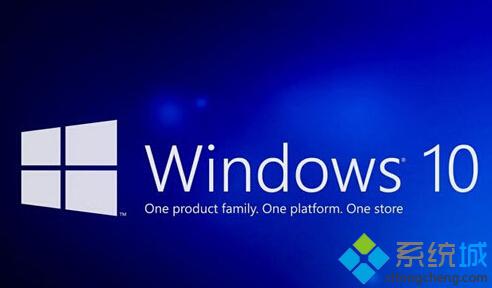
具体方法如下:
1、win10:地址栏输入%APPDATA%\Microsoft\Windows\Recent\AutomaticDestinations。

2、删除里面的:f01b4d95cf55d32a.automaticDestinations-ms文件。
3、然后就可以点击右键就可以将文件或者文件夹成功的固定到快速访问了。
以上就是Windows10固定文件到快速访问时遇到参数错误的解决方法介绍了。该方法并不复杂,固定文件到快捷访问时遇到同样问题的用户,不妨参考上述方法进行解决!
相关推荐:
Win10系统下怎样自定义排序快速访问里的文件夹?【图文教程】
相关教程:无法访问f盘 参数错误删除文件提示参数错误我告诉你msdn版权声明:以上内容作者已申请原创保护,未经允许不得转载,侵权必究!授权事宜、对本内容有异议或投诉,敬请联系网站管理员,我们将尽快回复您,谢谢合作!










